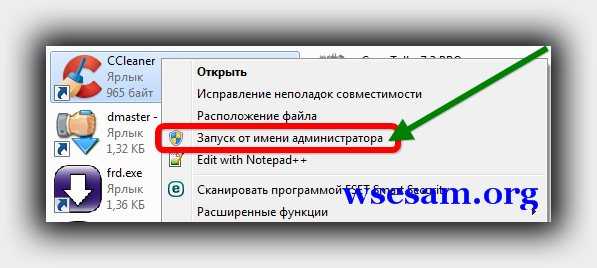Некоторые программы на windows 7 или windows 8 требуют больше прав и запускаются только от имени администратора.
Чтобы запустить программу от имени администратора, вам обязательно нужно знать пароль, если вы вошли под учетной записью обычного пользователя, иначе выполнить эту процедуру не получится.
Это еще не все. Вы можете войти в виндовс 7 или виндовс 8 как администратор, некоторые программы все же выдадут ошибку, например, «Run time error 10».
Такое случается редко, но бывает. Тогда вам нужно дополнительно подтвердить права администратора.
Сделать это легко, независимо от используемой виндовс: windows 7 или windows 8 или даже виндовс 10.
Для этого кликните правой клавишей мышки или если у вас ноутбук соответственно на тачпаде по ярлыку запускаемой программы.
После этого на мониторе компьютера или экране ноутбука всплывет окно с контекстным меню.
В нем почти в самом верху нажмите на строку запуск от имени администратора, как на рисунке ниже.
Как всегда запускать программу с правами администратора
Если вы программой, которая требует прав администратора пользуетесь очень часто, то вам незачем всегда вызывать контекстное меню.
Эту операцию можно поставить на «автомат» и в дальнейшем запускать программу как обычно.
Для этого кликните по ярлыку правой клавишей и в появившемся меню нажмите на строку «свойства» (в самом низу).
После этого в самом верху кликните на строку «совместимость» и в появившейся вкладке поставьте птичку напротив строки: «выполнять эту программу от имени администратора», потом (в самом низу) «применить» и «ОК».
Теперь она будет всегда запускаться с соответствующими правами без вашего вмешательства.
Здесь, как и в первом случае вам понадобится пароль, если вы вошли в учетную запись как обычный пользователь.
Обычно больше прав требуют приложения в windows 8 (8.1), семерка в этом отношении проще.
Это связано с более жесткой защитой, чтобы различные паразиты в виде вирусом не могли самостоятельно управлять системными файлами.
Чтобы немного упростить использование компьютера, можете изменить параметры контроля учетных записей.
Там есть ползунок – опустите его в сам низ, тогда система будет менее придирчивой. Успехов.